4个超级实用Excel技巧,早下班的秘诀就在这啦!
| 陕西教育在线 www.sxeduzx.com |
1. 筛选不重复数据
首先我们选中所有数据,点击【数据】—【高级】中进行设置,当然大家可以根据自己的需求选择在原区域操作还是重新复制一份筛选。
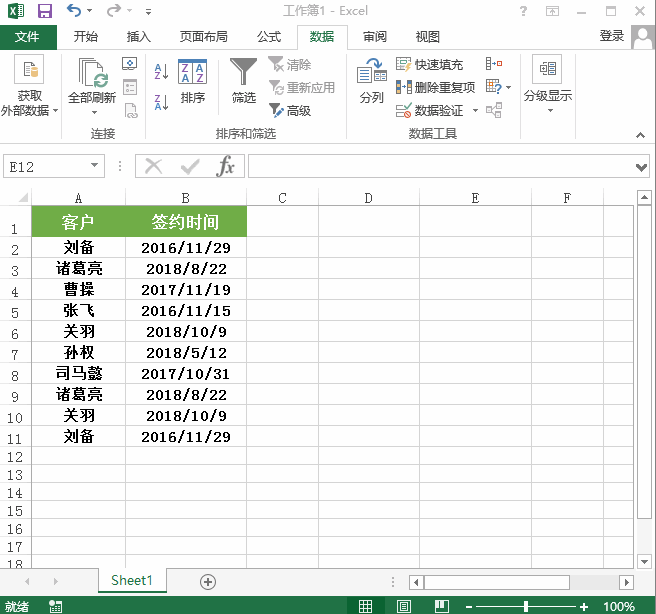
2. 文本公式计算
想要快速计算出数据,我们这里只需要选择【公式】--【定义的名称】--【定义名称】;将【名称】改为计算,在【引用位置】中输入"=Evaluate(Sheet1!A1)",最后在B1单元格中输入"=计算"下拉,就可以开始计算。
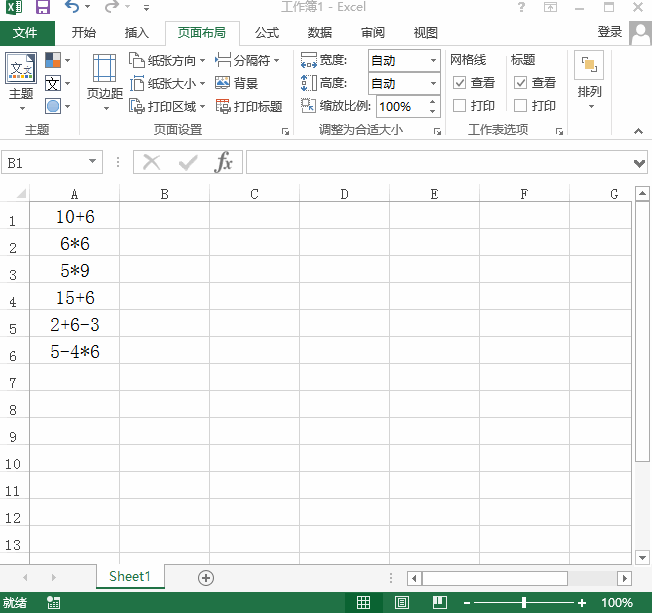
3. 快速填充工作日
通常我们在Excel中输入星期后下拉,会得到周一到周日的循环,如果我们只想获得工作日呢?在我们下拉数据后点击旁边的【自动填充选项】,并选择【以工作日填充】即可。
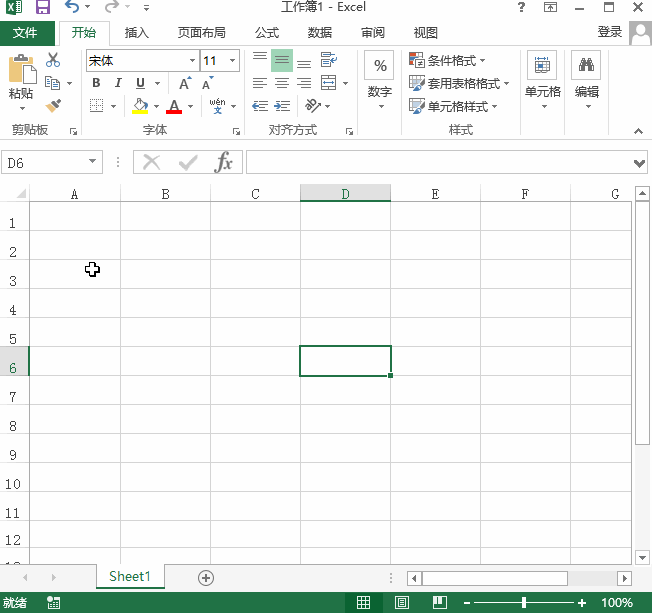
4. 按住Ctrl键填充序列
当我们输入一个数字后,按住鼠标往下拉得到的是一模一样的数字,如果我们按住ctrl键并按住鼠标往下拉,我们就能轻松获取数字序列。
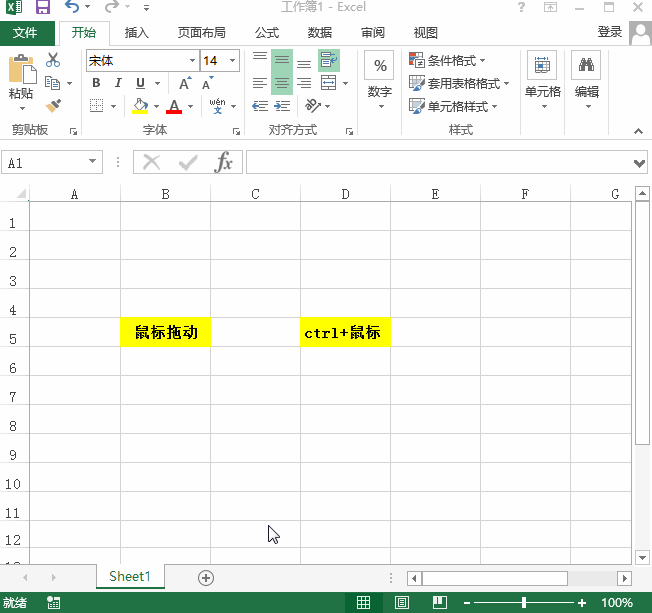
首先我们选中所有数据,点击【数据】—【高级】中进行设置,当然大家可以根据自己的需求选择在原区域操作还是重新复制一份筛选。
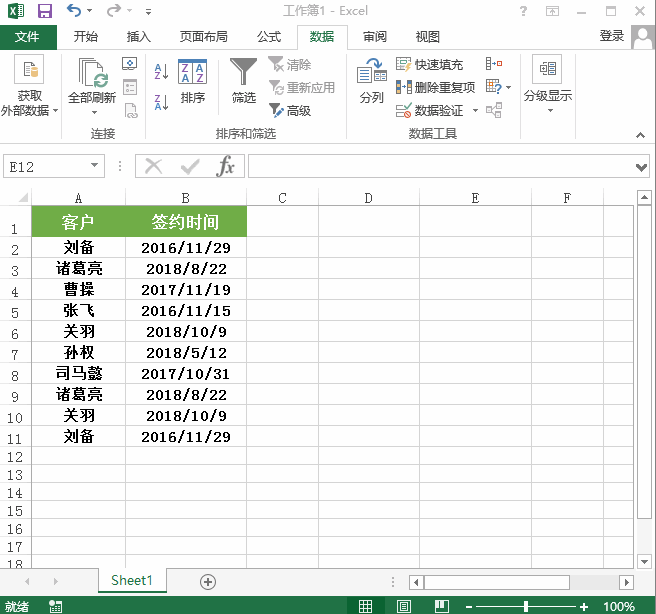
2. 文本公式计算
想要快速计算出数据,我们这里只需要选择【公式】--【定义的名称】--【定义名称】;将【名称】改为计算,在【引用位置】中输入"=Evaluate(Sheet1!A1)",最后在B1单元格中输入"=计算"下拉,就可以开始计算。
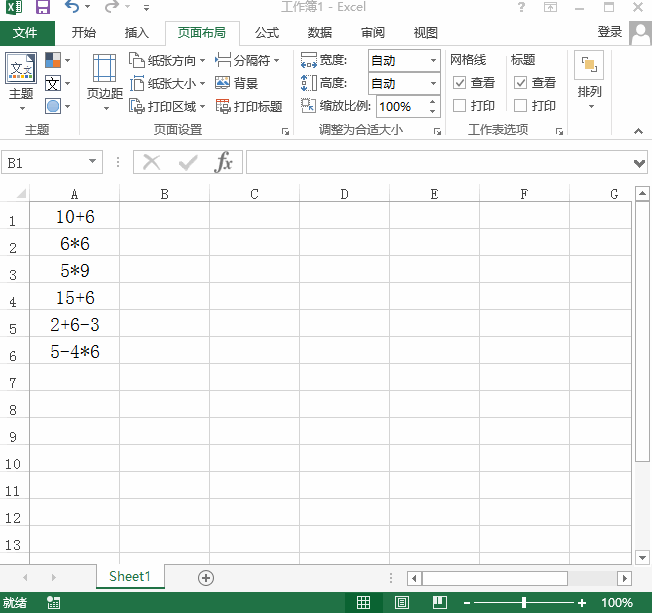
3. 快速填充工作日
通常我们在Excel中输入星期后下拉,会得到周一到周日的循环,如果我们只想获得工作日呢?在我们下拉数据后点击旁边的【自动填充选项】,并选择【以工作日填充】即可。
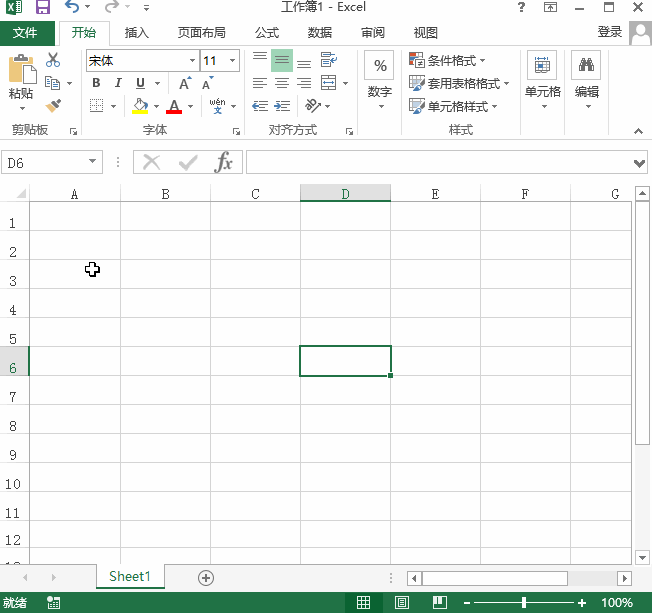
4. 按住Ctrl键填充序列
当我们输入一个数字后,按住鼠标往下拉得到的是一模一样的数字,如果我们按住ctrl键并按住鼠标往下拉,我们就能轻松获取数字序列。
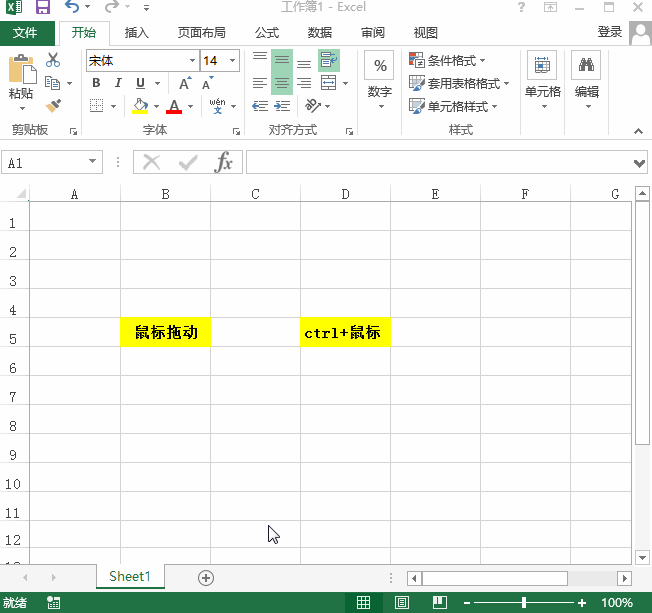
| 陕西教育在线 www.sxeduzx.com |
版权声明
本文仅代表作者观点,不代表本站立场。
本文系作者授权发表,未经许可,不得转载。
本文地址:/bangong/jiqiao/2019-10-02/655.html





